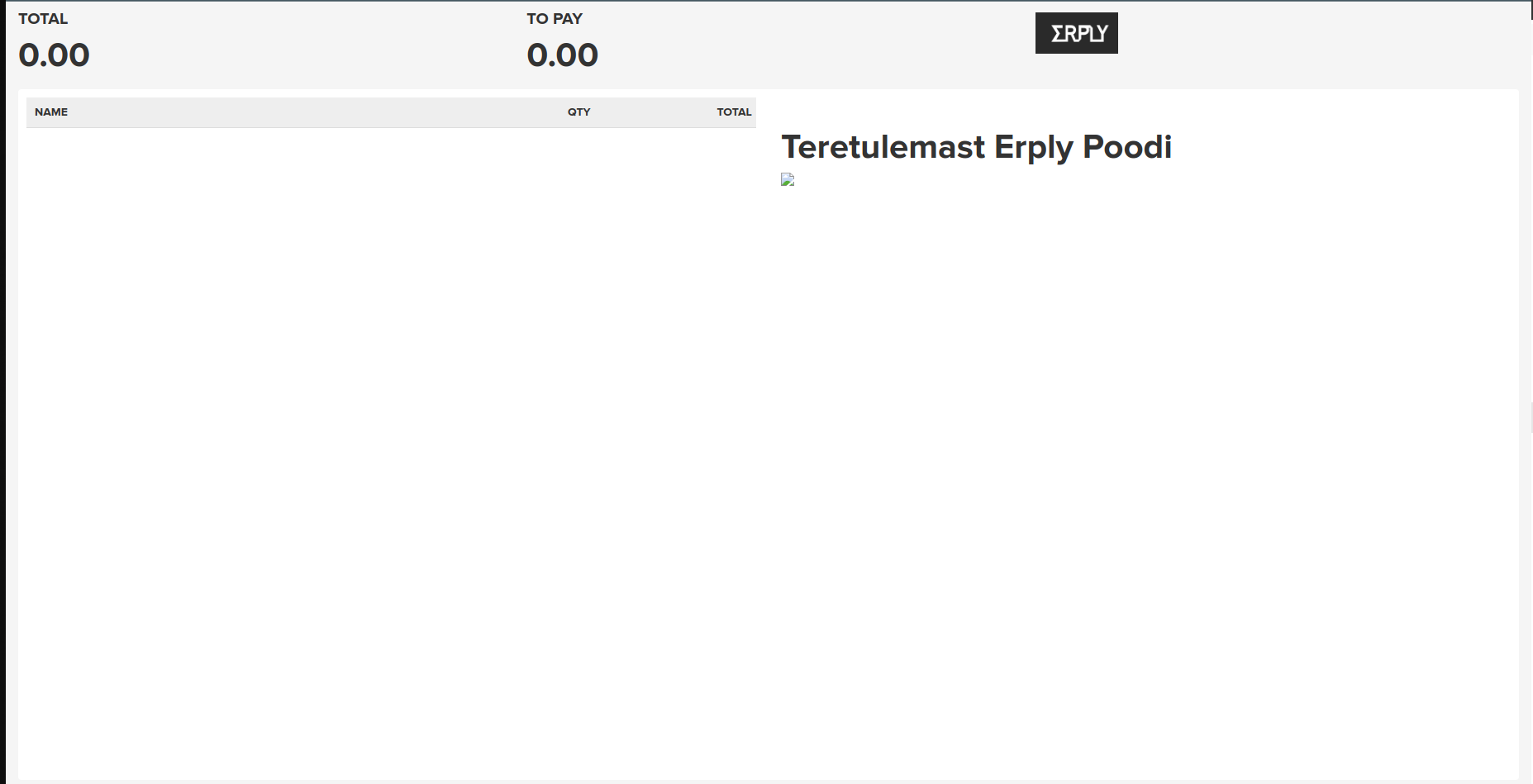Kliendikuvarakenduse eelised
Tugevam klientide kaasamine
Kasutage klientidele kuvatavat rakendust, et luua isikupärastatud poekogemust ja julgustada kliente ostma.
Kuvage vahelduvaid reklaame ja tutvustusi
Püüdke elektroonilisi allkirju
Võtke vastu näpunäiteid ja annetusi
Kuvage kliendi ostukorvi spetsiifiline toote- ja müügiteave
Täielik kohandamine
Kujundage oma POS-ekraan tootefotode, logode, videote ja palju rohkemaga ning seejärel viimistlege oma kujundust HTML-i ja CSS-i abil. Igale kliendi kuvaseadmele saab määrata erinevad paigutused.
Riistvara paindlikkus
Kliendiekraani rakendus töötab kõigis seadmes, millel on ekraan ja Interneti-ühendus. Näidake oma ekraane tahvelarvutis, arvutis, teiseses monitoris või mis tahes muus poe kuvariistvaras.
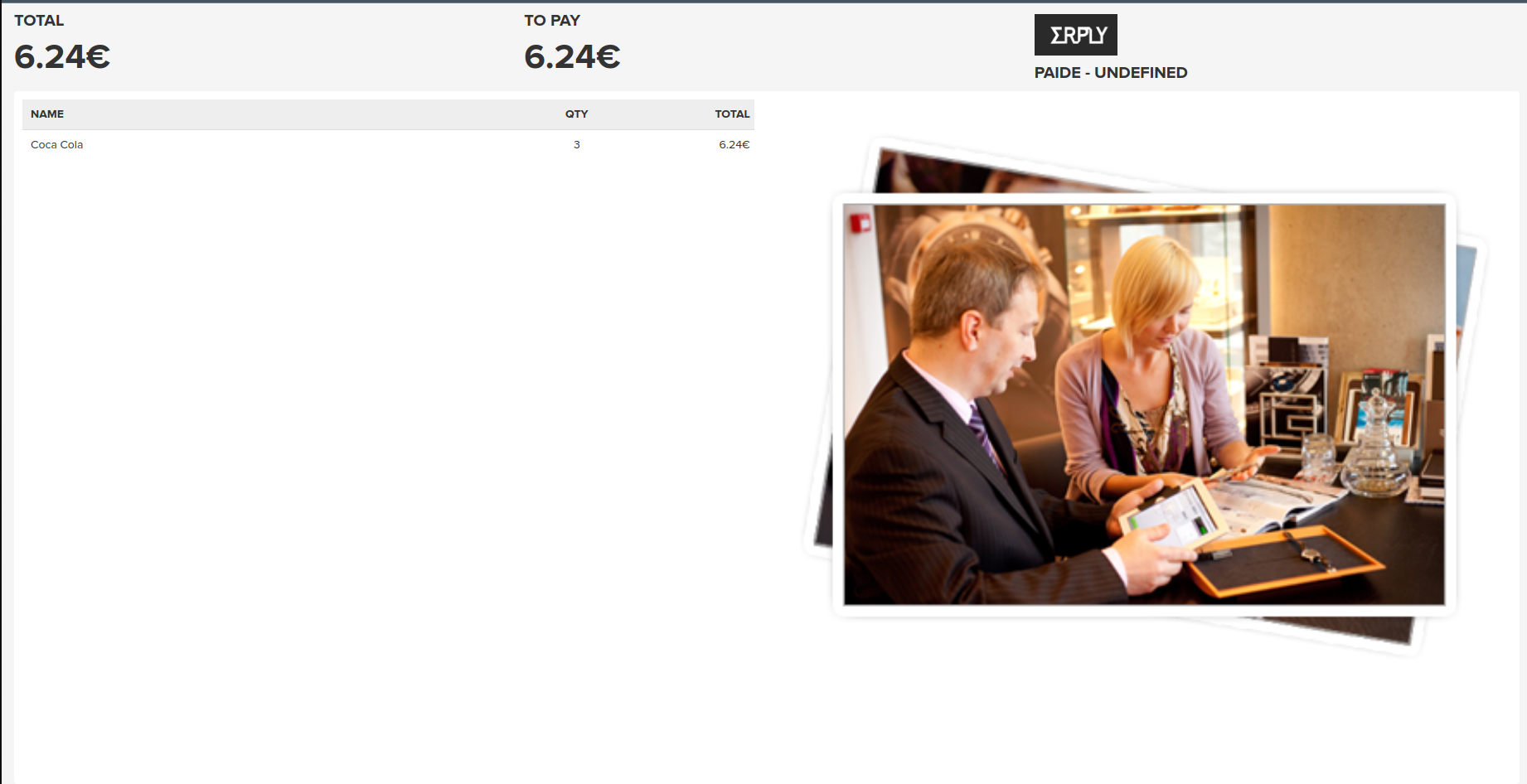
Kuidas kasutada kliendi kuvamisrakendust
Rakendusse Customer Display saate sisse logida järgmisel lingil:
http://app.erply.com/services/display-berlin/
Pidage meeles, et rakenduse Customer Display toimimiseks peate järgima alltoodud seadistusetappe:
Lisage logo
Liikuge tagakontoris moodulisse Seaded ja valige Konfiguratsioon. Leidke arvete jaotisest ettevõtte logo.
Siin saate valida arvetele ja kassakviitungitele üleslaadimiseks logo.
POS-i seadistamine
Seadete menüü avamiseks klõpsake müügikohas hammasrattaikoonil.
Vajutage Konfiguratsioon.
Kerige alla ja märkige ruut “Luba kliendi kuvarakendus” ja “luba Svipe kast”. Nende seadete salvestamiseks klõpsake nuppu Salvesta.
Märkus. Kohandatud paneeli allikas
See kast võimaldab teil määrata kliendi kuva rakenduse paremas pooles oleva sisu. Kõik kujundused tuleb sisestada standardses HTML-vormingus.
Kliendikuvale sisselogimine
Logige sisse rakendusse Customer Display alloleval lingil:
http://app.erply.com/services/display-berlin/
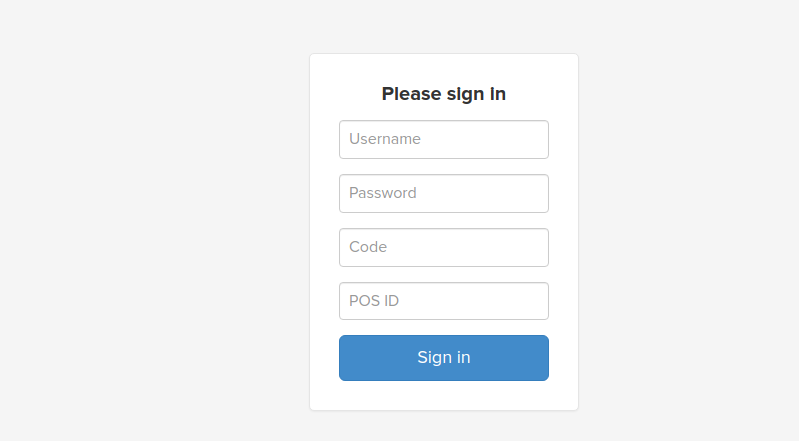
Peate sisse logima järgmiste detailidega:
Kasutajanimi: töötaja kasutajanimi.
Parool: töötaja parool.
Kood: Erply kliendikood, millega oma kontole sisse logite (tavaliselt 5-6 kohaline kood).
POS ID: teie POS ID või registrinumber.
(Seda saab leida läbi Back Office-i, klõpsates Jaekett → Registrid ja vaadates # veergu.)
Rakenduse Customer Display konfigureerimine
Rakendus Customer Display on mõeldud töötama teisel ekraanil. See teine ekraan on tavaliselt ühendatud registrit käitava arvutiga, kuid see võib töötada ka iseseisvalt.
Kliendikuvarakenduse saate seadistada iPadis, iPhone'is, Androidis või mis tahes muus seadmes, mis suudab käitada veebibrauserit.
Ekraani poolitamiseks või teise ekraani seadistamiseks peab arvuti suutma tuvastada täiendava ekraani või monitori.
Käivitage testmüük
Kui olete oma ekraani kliendikuva rakenduse kaudu konfigureerinud, logige tagasi Erplysse ja alustage kaupade ostukorvi lisamist.
Klientide kuvamise rakendust värskendatakse reaalajas, nagu allpool näidatud. POS-ekraani parem pool on HTML-i abil täielikult kohandatav.
Täiendavad võimalused ekraani kohandamiseks
Nagu eespool märgitud, saab kohandatud paneeli allika POS-i sätteid kasutada ekraani parema külje kohandamiseks.
Asenda vaikepilt poe logoga ja asenda vaiketekst
Vaikepildi saate asendada oma poe logo/pildi või/ja tekstiga. Kood selle tegemiseks on järgmine:
| <h1> Tere tulemast ERPLY poodi </h1> <img src = "LINK_TO_IMAGE"> |
Näidiskood:

Kuidas kliendikuva rakenduse ekraan muutub: